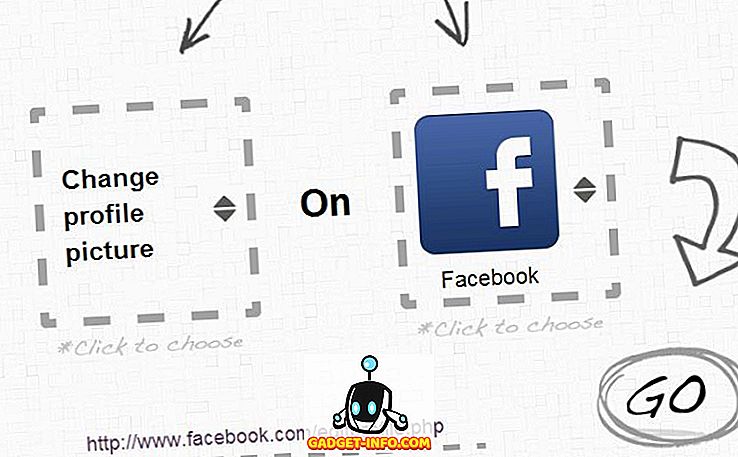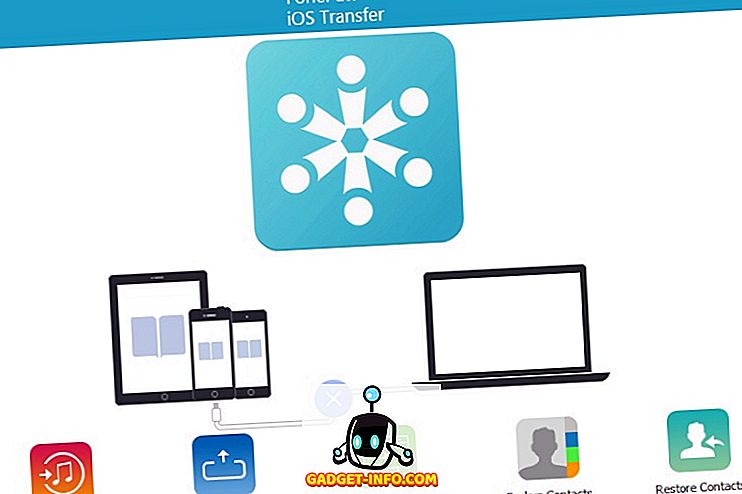VLC Media Player je jedným z najobľúbenejších softvérových programov na sledovanie videí na PC a Mac. Podporuje obrovské spektrum formátov audio a video súborov, ktoré sa stali nevyhnutnosťou pre každý počítač a Mac. Môžete tiež získať veľa úžasných multimediálnych funkcií a funkcií tým, že neplatíte nič, čo z neho robí krádež. Z mnohých skvelých funkcií VLC poskytuje možnosť diaľkového ovládania z prístroja so systémom Android alebo iOS. Takže ak máte iPhone alebo smartphone s Androidom, môžete ho použiť ako diaľkové ovládanie pre VLC vo vašom PC alebo Mac. To by malo byť užitočné pri sledovaní filmu so skupinou ľudí a nechcete sa dostať, aby ste znížili hlasitosť alebo preskočili. Pozrime sa, ako môžete používať systém Android alebo iOS na diaľkové ovládanie VLC bežiace na PC alebo Mac:
Poznámka: Vyskúšali sme tento proces pomocou počítača so systémom Windows a smartphonu so systémom Android, ale proces by mal byť rovnaký, ak používate zariadenie Mac alebo iOS.
požiadavky
- Systém Windows alebo MacOS s najnovšou verziou VLC nainštalovanej.
- Zariadenie so systémom Android alebo iOS
- Bežná sieť Wi-Fi, do ktorej je pripojený váš počítač aj zariadenie Android / iOS .
- Vzdialená aplikácia VLC pre mobilné zariadenia ( Android ) ( iOS )
Získanie VLC Media Player je pripravené na PC alebo Mac
1. Pred spustením procesu sa musíte uistiť, že máte nainštalovanú najnovšiu verziu VLC. Môžete to skontrolovať kliknutím na " Help " z panelu s ponukami VLC a výberom možnosti "O" .

2. Ďalším krokom je konfigurácia VLC, aby ste ju mohli ovládať z Androidu alebo iOSu. Za týmto účelom musíte prejsť na " Nástroje " a kliknite na " Predvoľby " voľba. Môžete tiež použiť klávesovú skratku Ctrl + P, aby ste urobili to isté.

3. V okne " Predvoľby " jednoducho kliknite na tlačidlo " Všetky " v skupine " show settings " v ľavom dolnom rohu okna.

4. Teraz v rolovacom zozname na ľavej strane kliknite na možnosť " Hlavné rozhrania " v skupine " Rozhranie" . Tu musíte zaškrtnúť políčko vedľa možnosti Web .

5. Teraz musíte rozšíriť možnosť " Hlavné rozhrania " v skupine " Rozhranie " a kliknúť na tlačidlo " Lua " voľba. Tu musíte nastaviť heslo pre váš portál medzi počítačom a telefónom. Akonáhle to skončíte, kliknite na tlačidlo " Uložiť " a zatvorte VLC.

6. Teraz znovu otvorte prehrávač a požiada vás o povolenie na prístup k bráne firewall systému Windows. Musíte kliknúť na tlačidlo " Povoliť prístup " a skončili ste konfiguráciu VLC vo vašom počítači.
Ovládanie VLC z Androidu
1. Ako je uvedené v požiadavkách, budeme používať aplikáciu VLC Mobile Remote (zdarma s nákupmi v aplikácii).
2. Keď otvoríte aplikáciu, musíte ju nakonfigurovať tak, že zadáte adresu IP vášho počítača a heslo, ktoré ste predtým nastavili ako heslo Luka. Uistite sa, že tu zadáte číslo portu Lua Telnet do poľa Číslo portu . Ak sa adresa IP a heslo zhodujú s heslom vášho počítača, upozorní vás prostredníctvom upozornenia push.

3. Po dokončení konfigurácie musíte klepnúť na názov počítača . Zobrazí sa vám stránka, v ktorej sú všetky jednotky vášho počítača uvedené abecedne. Tu klepnite na požadovanú jednotku a vyberte video súbor podľa vášho výberu . Uvidíte prehrávanie videa automaticky vo VLC v PC.

4. Potom budete môcť ovládať rôzne funkcie VLC z obrazovky vášho telefónu ako sú prehrávanie, titulky videa, prepínanie na celú obrazovku, nastavenie pomeru obrazovky atď.

Ovládanie VLC z iPhone alebo iPadu
1. Aplikácia VLC Mobile Remote je tiež k dispozícii zadarmo v obchode App Store. Môžete si ho stiahnuť na ľubovoľnom zariadení so systémom iOS (bezplatné nákupy v aplikácii).
2. Rovnako ako náprotivok Android, musíte vyplniť adresu IP a heslo, ktoré ste v aplikácii nastavili ako heslo Luka VLC. Uistite sa, že tu zadáte číslo portu Lua Telnet do poľa Číslo portu . Ak sa adresa IP a heslo zhodujú s adresou vášho počítača, dostanete upozornenie s upozornením.

3. Akonáhle to skončíte, musíte na meno svojho počítača. Zobrazí sa vám stránka, v ktorej sú všetky jednotky vášho počítača uvedené abecedne. Jednoducho klepnite na požadovanú jednotku a vyberte video súbor podľa vášho výberu . Uvidíte automaticky prehrávané video v počítači.

4. Teraz môžete ovládať VLC z vášho iPhone alebo iPadu. Dostanete možnosti, ako ovládanie prehrávania, výber jazykov titulkov, prepnutie na celú obrazovku, výber požadovaného nastavenia pomeru obrazovky atď.

Poznámka: Aplikácia na obidvoch platformách obsahuje nákupy v aplikácii na odomknutie niektorých prémiových funkcií, ako napríklad ukončenie prehrávača VLC Media Player priamo z aplikácie, nastavenie priečinka ako "domáce umiestnenie", použitie ako vzdialeného nástroja YouTube a mnoho ďalších.
Bonus: Streamovanie obsahu z Android na VLC na PC alebo Mac
Môžete nielen ovládať VLC vo vašom počítači Mac alebo PC z zariadenia Android, ale dokonca môžete streamovať obsah z vášho smartphonu do VLC. Môžete to urobiť pomocou aplikácie VLC Direct (zdarma s nákupmi v aplikácii).
Po prvé, budete musieť pripojiť aplikáciu VLC Direct s prehrávačom VLC Media Player so systémom Windows alebo macOS. Proces je rovnaký ako vyššie. Akonáhle to urobíte, môžete ľahko preniesť obsah telefónu. Za týmto účelom musíte zabezpečiť, aby bol váš cieľ nastavený na VLC, ako je zobrazené na snímke obrazovky nižšie. Potom stačí klepnúť na požadovaný mediálny súbor v telefóne, aby ste ho mohli zobraziť na obrazovke počítača.

Aplikácia VLC Direct vám tiež umožňuje používať váš smartphone ako diaľkový ovládač na ovládanie VLC . Ovládanie prehrávača VLC Player môžete ovládať pomocou počítača alebo počítača Mac. Diaľkové ovládanie má veľmi jednoduché rozhranie, ale aplikácia je plná inzercie v bezplatnej verzii.

Skúste aplikáciu VLC Direct, ak ste pripravení zaoberať sa úžasnou aplikáciou, ktorá má zablokované rozhranie. Existuje možnosť zbaviť sa inzerátov nákupom plnej verzie prostredníctvom komplikovaného hviezdneho nákupného systému.
POZRI TIEŽ: 22 Handy VLC klávesové skratky pre Windows a MacOS
Kontrola VLC na počítači Mac / PC z zariadenia so systémom Android alebo iOS
No, to boli spôsoby, pomocou ktorých môžete používať svoje zariadenie Android alebo iOS na ovládanie VLC vo vašom počítači so systémom Windows alebo Mac. Existuje mnoho ďalších aplikácií, ktoré prinášajú podobné funkcie, ale sú komplikované a obsahujú datované používateľské rozhrania. Avšak, ak viete o jednoduchšom spôsobe, ako to urobiť, alebo zlepšiť uvedené metódy, neváhajte a podeľte sa o svoje myšlienky v sekcii komentárov nižšie.